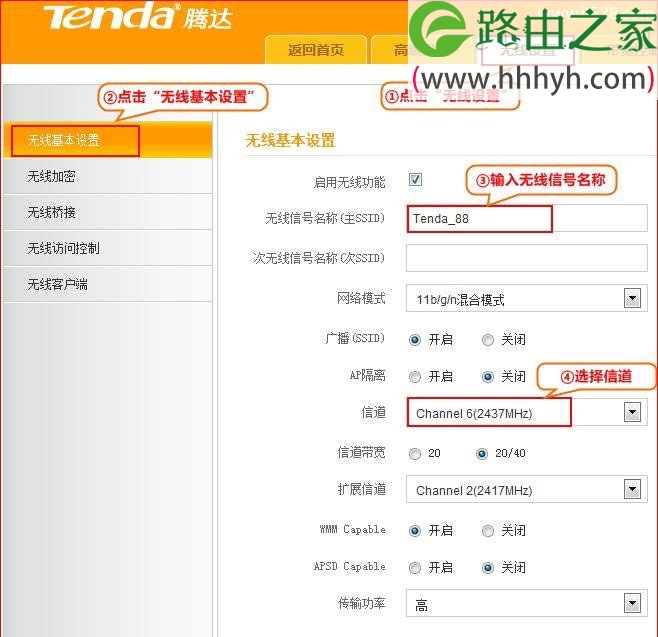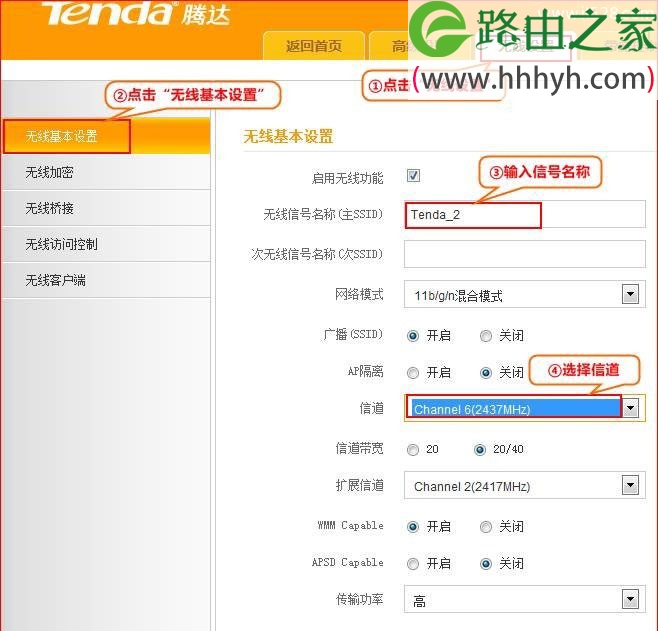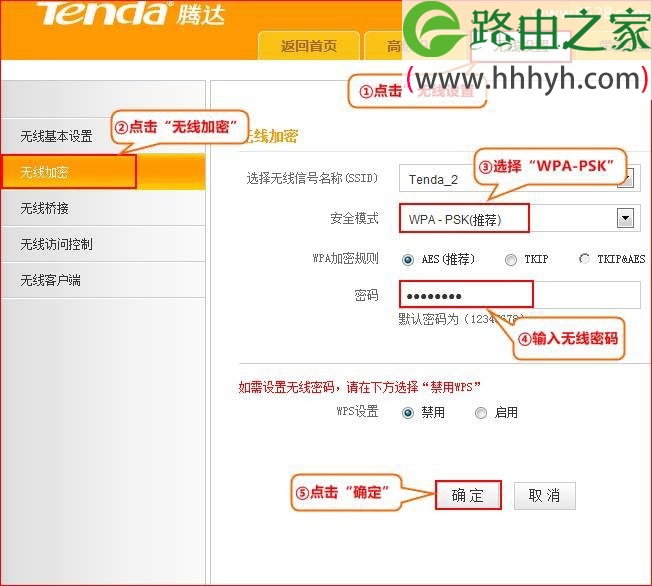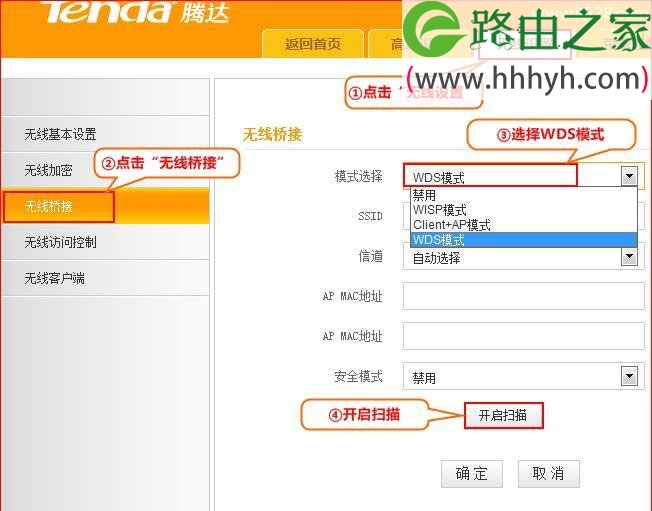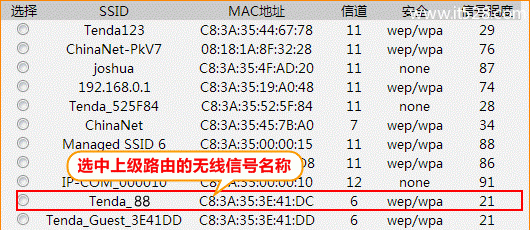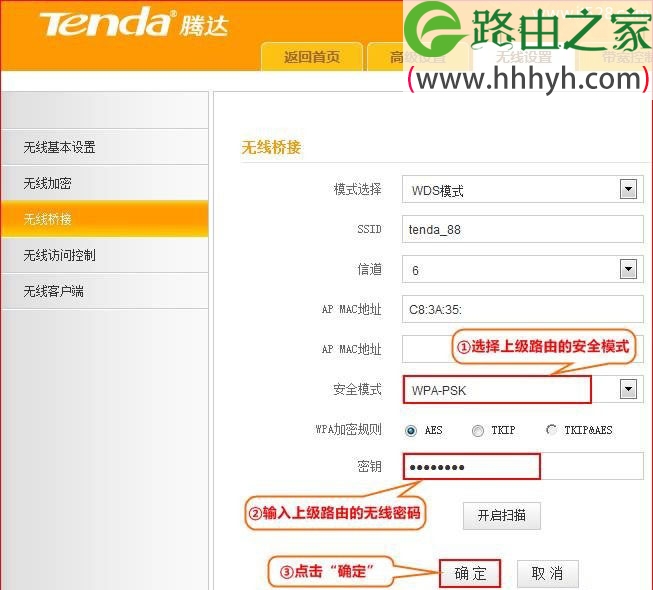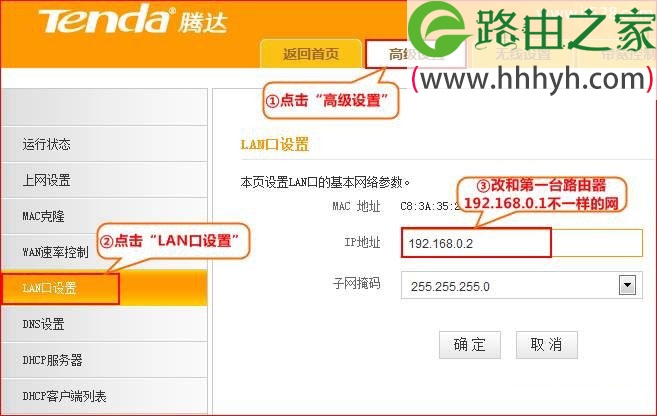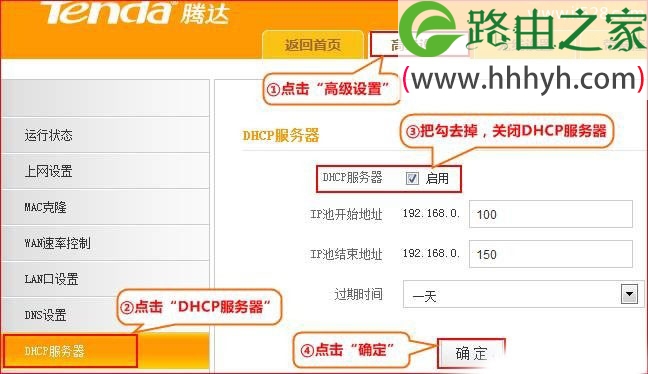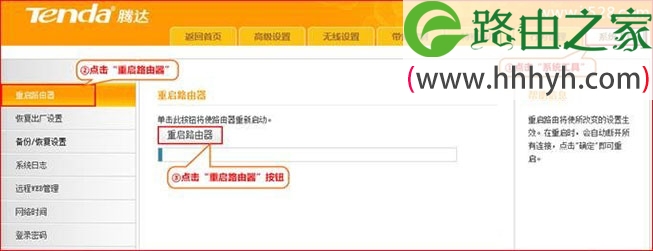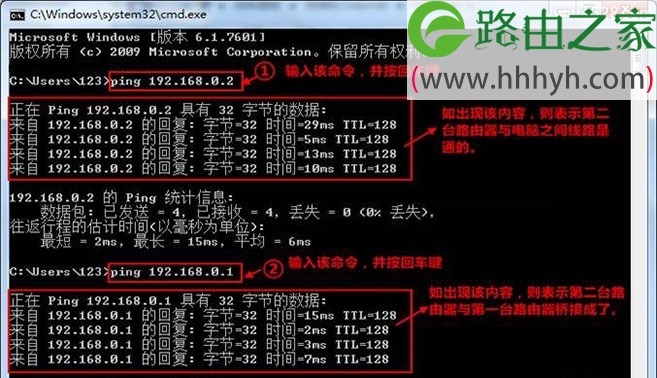原标题:"腾达(Tenda)T845路由器WDS无线桥接设置上网"的相关教程资料分享。- 【WiFi之家网】编辑整理。
腾达(Tenda)T845路由器WDS无线桥接设置;无线WDS桥接是路由器之间的一种无线连接方式,WDS桥接成功后,其中只需要有一台路由器连接到Internet,另外的路由器也是可以上网的;一般用来放大(扩展)路由器的无线WiFi信号覆盖范围。
温馨提示:
1、在设置WDS时,建议使用两台电脑,并且路由器和电脑之间用一根网线连接起来设置,这样设置起来非常方便,也很容易,一设置就可以设置成功了。
2、WDS设置特点:两台路由器的SSID无线信号名称、信道和无线密码必须是一样的!
3、为了方便介绍,本例把已经连接到Internet的T845路由器叫做主路由器;把未连接到Internet的那台T845路由器称之为副路由器。
4、进行WDS桥接的两台无线路由器最好用同一生产厂家的产品,型号可以不同;不同厂家的无线路由器产品可能存在兼容性问题。
步骤一:查看主路由器无线信息
1、查看SSID、信道:在主路由器的设置界面,点击“无线设置”——>“无线基本设置”,查看“无线信号名称”、“信道”。
2、查看无线密码、加密规则
点击“无线设置”——>“无线加密”——>查看“安全模式”、“WAP加密规则”、“密码”。
温馨提示:请记录查看到的主路由器的“无线信号名称”、“信道”、安全模式”、“WAP加密规则”、“密码”信息。
步骤二:设置副路由器WDS桥接
1、设置副路由器信道
点击“无线设置”——>“无线基本设置”——>“信道”选择:Channel 6(2437MHZ),与主路由器的信道一直。
2、设置副路由器加密规则、无线密码
“无线设置”——>“无线加密”——>“安全模式”选择:WPA-PSK(与主路由器一致)——>“WAP加密规则”选择:WES(与主路由器一致)——>“密码”设置为与主路由器一致。
3、副路由器WDS桥接主路由器
(1)、点击“无线设置”——>“无线桥接”——>“模式选择”选择:WDS模式——>点击“开启扫描”
(2)、在扫描结果中找到主路由器的SSID进行连接
(3)、“安全模式”选择:WPA-PSK(与主路由器一致)——>“WAP加密规则”选择:WES(与主路由器一致)——>“密码”设置为与主路由器一致——>点击“确定”。
4、修改副路由器LAN口IP
点击“高级设置”——>“LAN口设置”——>“IP地址”修改为:192.168.0.2——>点击“确定”。
注意问题:
如果主路由器不是腾达的,需要根据具体情况来修改LAN口IP地址。例如主路由器的LAN口IP地址(也就是设置网址)是192.168.1.1,则这里应该修改为192.168.1.2.
5、关闭副路由器的DHCP服务器
点击“高级设置”——>“DHCP服务器”——>不勾选“DHCP服务器”的启用选项——>点击“确定”。
6、重启副路由器
点击“系统工具”—“重启路由器”—“重启路由器”即可,如下图所示:
步骤四:检查T845路由器WDS桥接设置是否成功
在连接到副路由器的电脑桌面左下角的开始—运行—输入CMD, 弹出黑色对话框子之后在光标处输入如下命令,如出现下图所示内容,就证明桥接成功了。
至此,就完成了腾达(Tenda)T845路由器WDS无线桥接设置;现在,计算机可以用网线连接到T845路由器(副路由器)的LAN接口上网了,无线设备可以连接到T845路由器(副路由器)的WiFi信号上网。
以上就是关于“腾达(Tenda)T845路由器WDS无线桥接设置上网”的教程!
原创文章,作者:路由器,如若转载,请注明出处:https://www.224m.com/67311.html